新手也能轻松使用,2千元价位家用NAS从搭建到应用一条龙讲解
NAS(Network Attached Storage:网络附属存储)的兴起已经有些年头,使用它的用户也越来越多,不过主要是集中在办公和极客用户。在使用NAS前,我也和很多人一样有这样的疑问:NAS有没有必要?网盘和NAS哪个更适合自己?使用难度大不大?本文将结合我自身的需求和使用分析,从选购、搭建、应用来讲解NAS的使用。
一、只存储照片、视频有没有必要上NAS
对于大多数人来说,NAS的最常用的功能就是用来存储照片、视频。 现在用手机、相机的拍摄能力大为提高,很多人喜欢用记录生活的美好时刻。一张照片十几兆,一段4K视频几百兆、几千兆是常事,保存这些照片资料有三种选择:电脑硬盘、网盘、NAS。
1.电脑硬盘
在用NAS前,我就是把照片、视频存在电脑硬盘上,这种成本最低,不过最大的问题是只能单纯地保存资料。不少人除了工作需要,在家基本不会开电脑,像我家的电脑一个月就只开几次,想要和孩子一起看她们小时候的照片,要开电脑非常麻烦。
2.网盘

为了方便随时随地浏览、分享,我又把照片、视频上传到了百度网盘、腾讯微云。然而,之后360、新浪等云盘相继关闭,剩下的百度网盘速度实在不敢恭维。即使是花了钱的VIP用户,速度也是有限制。还在内测的阿里云盘速度倒是没有限制,但谁又能保证以后不会变成下一个百度网盘?
3.NAS存储
现在都是光纤入户,家族网络速度幅度提升,不少人都用上了500M甚至1000M的宽带。以我家使用的电信宽带为例,300M的宽带实际上行速率为59Mbps,也就是外网访问速度能达到7~8MB/s,完全能够满足一般的外网使用需求。有了NAS,在家里能够一家人在手机、电视、平板等设备上观看,也可以把这些分享给远方的亲人、朋友。我们拍摄照片视频意义不是把时光转成二进制数字存在硬盘,一起回味时光才是最美好的。
二、2千元价位的NAS怎么选
1.ARM还是X86 
如果你爱折腾,可以选择矿难机,比如以前大火的玩客云、星际蜗牛等,这些产品价格低,不过也有各种的不足。另外一个选择,就是购买群晖、威联通这样的正规军,生态完善。群晖相对容易上手,但是性价比低。同价位的威联通配置上更强大,可玩性大。如果只用来存储照片视频,可以选ARM架构的,功能够用价格便宜。要是还想折腾一下,就选X86架构的,生态圈是ARM架构NAS所不能比的。
2.两千元价位的X86 NAS
NAS其实相当于一台小型电脑,处理器、内存、盘位是最主要的硬件参数。处理器和内存决定了NAS的性能,盘位多少决定了存储的RAID玩法和容量上限。一般是性能越高,硬件扩展能力更好,功耗也越大,价格也更贵。对于一台X86架构的NAS来说,我建议4G内存起步。我的需求算是基础的,主要是照片和视频的存储、分享,以及搭建影视库,有空闲的时候能够折腾一下,所以目标选在2千元档位的X86 NAS。这个档位我建议选择采用Intel Celeron J4025处理器的NAS,因为这款处理器核显升级为HD600,对于家庭用户常用的影音转码、播放有优势。
3.双盘位还是四盘位

2千元价位的产品里,采用J4025双核处理器的有群晖 DS220+ 、威联通251D、威联通451D。群晖 DS220+和威联通251D都是双盘位,威联通451D是四盘位。对于我而言,并不太在意扩展,所以选择了硬盘组合更灵活的威联通451D。选中它,还有一个原因:支持通电启动、网络唤醒。对于使用频率不是很高的人来说,这是个非常实用的功能,具体的我后面再详细说。
三、硬盘的选择
威联通451D支持2.5/3.5英寸的ASTA硬盘,1个SSD和3个机械盘的搭配是比较理想的。我觉得SSD有点贵,自己对性能没有太高要求,就没用SSD硬盘。NAS因为要长时间工作,对稳定性要求比较高,硬盘的选择有三种。
1.监控硬盘
监控硬盘是7*24设计,虽然性能比较低,但稳定性比台式机硬盘要好,价格也低。西数紫盘和希捷酷鹰都是监控盘,是入门比较好的选择。需要注意的是,紫盘大容量的是叠瓦盘,2T/4T是CMR垂直盘。
2.NAS专用盘

NAS专用盘针对NAS应用设计,对性能、功耗都有优化。比如西部数据红盘Plus,全系采用CMR架构,拥有更好的性能与更快的RAID重建能力,独家的NASWare 3.0技术可提高 NAS 存储性能,功耗经过优化,可降低小型 NAS 环境中的硬盘运行温度。
3.企业级硬盘
企业盘的性能、稳定性都是很不错的,而且质保时间也更长。不过,价格比较高。其中口碑比较好的有西数HC系列,也就是以前的日立盘。
四、威联通451D开箱









配件:HDMI线*1,网线*1,螺丝*16,84W的航嘉电源*1,以及说明书、合格证。
五、NAS部署一点也不难
不少人对NAS望而却步,其中一个很大的因素是觉得安装使用太过繁杂,上手难度大。其实这和Ghost安装Windows系统差不多,按照步骤简单操作即可。如果没有接触过威联通NAS,可以通过官方的DEMO来体验包括安装在内的功能,无需申请帐号,网址:https://origin-www.qnap.com/zh-cn/live-demo
1.系统初始化


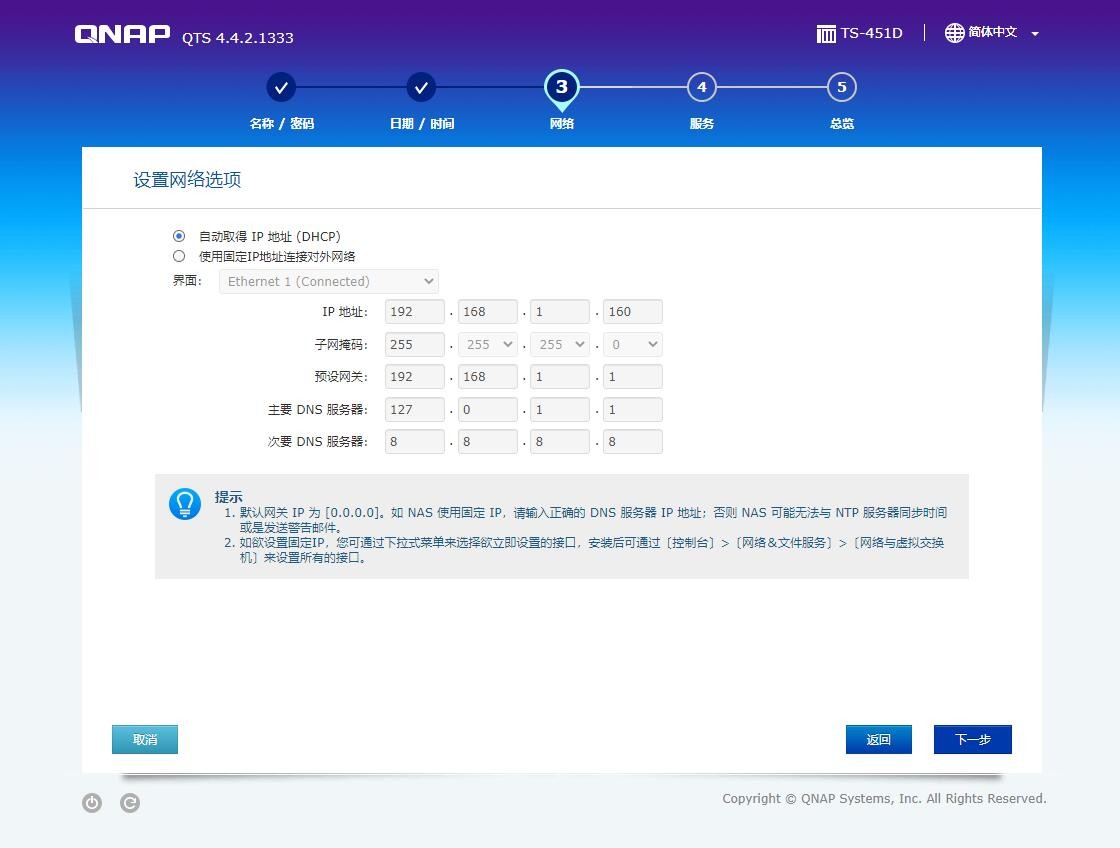


接下来只要等待十几分钟,安装完成后会有提示,点击就能进入管理界面。
2.存储空间划分



建好了存储池,就是创建磁盘分区。一般用户默认用厚卷就行,不用再分区。我还用了一块500G的硬盘用来存电影,对电影数据不看重硬盘坏了也无所谓,所以这块我设定成静态卷。静态卷能够发挥硬盘最大性能,厚卷可以使用快照,安全性更好。
3.目录划分


打开File Station,home是默认的共享目录,可以在home目录下建文件夹,也可以直接在根目录下建,这个看个人喜好。建好后,就可以把文件通过网页、FTP、软件同步等方式上传。网页上传不支持续传,刚开始资料比较多的时候建议电脑上安装Qsync软件来同步。
4.安全配置
不少人担心NAS的安全问题,能做到100%的安全吗?不能!但是我们可以通过一些设置减少安全风险。

第一步就是新建一个管理员帐号,把默认的admin禁用。另外也可以建立不同权限的分组,比如只能浏览影视的。像我要把孩子的照片视频分享给在老家的亲戚、朋友,就建立了一个只有浏览特定目录权限的photo用户组。




在系统设置里,把默认的端口改成5位数的。一般用户用到SSH、FTP的几率不大,建议把这些服务全关闭。
5.外网访问配置
NAS的一个便利之处就是我们可以随时读取想要的资料,想要实现这个功能就需要用到外网访问。要实现这个功能,前提是要有一个外网ip。如果还没有,直接打电话给运营商,说要装监控之类的,客服就会帮操作,这是免费的。 

有了外网ip,还需配合DDNS才能访问。打开myQNAPCloud云服务App,使用威联通的DDNS服务。


现在的路由器基本都支持UPnP转发,点击自动配置就行,不用手动填写什么。最后,就可以通过之前注册的*.myqnapcloud.cn来访问。如果是改了端口的,就是*.myqnapcloud.cn:端口。我是电信的宽带上行速率60Mbps左右,威联通帐号选择的是中国地区,外网访问下载、上传可以到达7MB/s的速度,算是跑满带宽了,如果不使用SSL证书,没必要再去阿里云注册个域名使用它的DDNS服务。
六、软件推荐
有了NAS,怎么样用起来才顺心呢?这就需要安装一些软件来让NAS发挥最大效用。
1.QuMagie


Multimedia Console是威联通的多媒体管理中心,设置好后,会自动建立文件索引、生成缩略图,可以把套件可以视情况安装,包含了图片、视频、音乐几方面的功能。其中QuMagie套件是威联通NAS必装软件,用来管理照片非常方便。通过AI人脸识别,可以把同一个人的照片集合起来。也可以按时间线、地点、事物等来分类浏览,很是方便。
2.Qsirch

Qsirch的搜索功能很强大,可以通过过文件名、内容以及后设数据 (metadata) 找到所需的文件,也可以按进阶搜寻条件和筛选工具快速地找到存储在 NAS 中的文件、图片、影片、电子邮件等数据。
3.Qfiling


我这个人有点懒,以前拍了照片后都不是立马处理,有可能是过了1-2个月后才统一拷贝到电脑里去,N多照片、视频就丢一个文件夹里。想要再看时,还得一个个翻看。有了Qfiling+Qsirch,可以按设定条件把照片视频按“年/月”这样的目录自动归类,设置实时任务,新上传的也能自动处理。这个功能实在是太省心了,还不会弄错,强烈推荐!
4.CAYIN MediaSign Player

5.OCR Converter



我用自己的一篇文章截图来测试,识别效果很不错。
6.Download Station全能下载

NAS的一大重要功能就是可以远程下载。威联通有一个官方下载软件,这就是Download Station全能下载。虽然很多人吐槽它经常没有速度,但也不全然如此。Download Station支持的模式非常全,包括 BT、PT、Megnet link、HTTP/HTTPS 及 FTP/FTPS。《哥斯拉大战金刚》的资源在迅雷上被屏蔽了,用Download Station下载却是很快。
七、进阶操作
1.接入第三方源官方的App Center里有些应用没有又想用,怎么办呢?有两种方法可行,一个是通过电脑下载安装包后,再手动上传安装。第二种,就是我要说的方法——通过第三方软件源安装。
常见的第三方源有:
http://perso.numericable.fr/qnap_mande/phil.xml
http://store.qnapclub.eu/store/en.xml 

在App Center里切换到新增的源,就可以看到很多App,这相当于手机上装了第三方应用市场。像官方市场里已经下架的KODI,在第三方市场里就可以找到。
2.远程开机
因为使用频率不高,NAS要是一直开着既浪费电,硬盘的寿命也受到影响。查看过不少用户的反馈,不管是威联通还是群晖的硬盘休眠效果都不怎么理想,会不断唤醒反而会影响硬盘寿命。使用威联通451D的用户,有另外两种解决方案。



第二种方案是在电源计划中只设置关机,通过网络唤醒或者电源恢复来实现。如果是在局域网内,通过威联通Qmanager App可以直接网络唤醒,外网的话需要在路由器App中使用网络唤醒。如果家中路由不支持网络唤醒(比如Linksys路由),可以把451D的电源接到智能插座上,把NAS电源恢复设置成“NAS自动开机”,远程开启插座通电后NAS就会开机。
八、使用体验






给大家看看通过外网访问NAS的速度,用Qfile手机端在线播放4K视频,开始缓冲2秒钟这样就可以流畅播放了,拖动进度条后也只需缓冲几秒中,在线看视频毫无压力。如果是在户外用流量播放,可以直接在线转码,也是几秒钟后就能播放。
九、结语
威联通451D已经用了1个多月,我还是很满意的。体积小、噪音也不大,现在拍照后再也不用手动去整理,同步、整理一步到位。前段时间朋友看中我下载的100多G音乐文件,可她喜欢的风格和我喜欢的又不尽相同,需要慢慢挑选。用上NAS后,我直接把整个曲库分享给她,她自己有空再慢慢挑选、下载,很是方便。
威联通451D让我不太满意的地方有两点:1、开/关机的提示音没办法关闭!我设定的是0点关机,要是刚入睡可能就会被那声音吵到。2、收费软件有点贵。
接下来,我还会继续折腾这台NAS,有什么心得再和大家分享。
- 新手也能轻松使用,2千元价位家用NAS从搭建到应用一条龙讲解
者














